Apache Solr est un outil de recherche NoSQL évolutif, fiable et tolérant aux pannes écrit en Java et publié sous une licence OpenSource. Il est utilisé pour stocker des données et les interroger en temps quasi réel. C'est le moteur de recherche le plus populaire qui fournit l'indexation distribuée, la réplication, l'équilibrage de charge avec basculement et récupération automatisés. Il prend en charge les requêtes de base de données via des API REST comme Elasticsearch.
Dans ce tutoriel, nous allons vous montrer comment installer Apache Solr 8.6 sur Ubuntu 20.04.
Prérequis
- Un serveur exécutant Ubuntu 20.04.
- Un mot de passe root est configuré sur le serveur.
Mise en route
Avant de commencer, c'est une bonne idée de mettre à jour votre système avec la dernière version. Vous pouvez mettre à jour votre système avec la commande suivante :
apt-get update -y
apt-get upgrade -y
Après avoir mis à jour le système, redémarrez-le pour appliquer les modifications.
Installer Java
Apache Solr est écrit en langage Java. Java doit donc être installé sur votre système. S'il n'est pas installé, vous pouvez l'installer en exécutant la commande suivante :
apt-get install default-jdk -y
Après avoir installé Java, vous pouvez vérifier l'installation de Java à l'aide de la commande suivante :
java -version
Vous devriez voir la version installée de Java dans la sortie suivante :
openjdk version "11.0.7" 2020-04-14 OpenJDK Runtime Environment (build 11.0.7+10-post-Ubuntu-3ubuntu1) OpenJDK 64-Bit Server VM (build 11.0.7+10-post-Ubuntu-3ubuntu1, mixed mode, sharing)
Installer Apache Solr
Tout d'abord, vous devrez télécharger la dernière version d'Apache Solr à partir du site Web d'Apache. Au moment de la rédaction de cet article, la dernière version d'Apache Solr est la 8.6.0. Vous pouvez le télécharger avec la commande suivante :
wget https://archive.apache.org/dist/lucene/solr/8.6.0/solr-8.6.0.tgz
Une fois téléchargé, extrayez le fichier téléchargé avec la commande suivante :
tar xzf solr-8.6.0.tgz
Ensuite, installez Apache Solr en exécutant le script d'installation de Solr :
bash solr-8.6.0/bin/install_solr_service.sh solr-8.6.0.tgz
Une fois l'installation terminée, vous devriez obtenir le résultat suivant :
Service solr installed.
Customize Solr startup configuration in /etc/default/solr.in.sh
? solr.service - LSB: Controls Apache Solr as a Service
Loaded: loaded (/etc/init.d/solr; generated)
Active: active (exited) since Sat 2020-07-25 03:00:19 UTC; 5s ago
Docs: man:systemd-sysv-generator(8)
Process: 4692 ExecStart=/etc/init.d/solr start (code=exited, status=0/SUCCESS)
Jul 25 03:00:09 ubuntu2004 systemd[1]: Starting LSB: Controls Apache Solr as a Service...
Jul 25 03:00:09 ubuntu2004 su[4694]: (to solr) root on none
Jul 25 03:00:09 ubuntu2004 su[4694]: pam_unix(su-l:session): session opened for user solr by (uid=0)
Jul 25 03:00:19 ubuntu2004 systemd[1]: Started LSB: Controls Apache Solr as a Service.
À ce stade, Apache Solr est installé et écoute sur le port 8983. Vous pouvez le vérifier avec la commande suivante :
netstat -tunelp | grep 8983
Vous devriez obtenir le résultat suivant :
tcp6 0 0 :::8983 :::* LISTEN 108 24019 4756/java
Gérer le service Solr
Apache Solr est exécuté en tant que service Systemd. Vous pouvez donc le gérer facilement avec systemd.
Pour démarrer et arrêter le service Apache Solr, exécutez la commande suivante :
systemctl stop solr
systemctl start solr
Pour vérifier l'état du service Apache Solr, exécutez la commande suivante :
systemctl status solr
Pour activer le service Apache Solr au démarrage du système, exécutez la commande suivante :
systemctl enable solr
Créer une collection Solr
La collection est un index logique réparti sur plusieurs serveurs. Le noyau est la partie du serveur qui exécute une collection.
Pour créer une nouvelle collection dans Apache Solr, exécutez la commande suivante :
su - solr -c "/opt/solr/bin/solr create -c mytestcollection -n data_driven_schema_configs"
Vous devriez obtenir le résultat suivant :
Created new core 'mytestcollection'
Accéder à Apache Solr
Vous pouvez accéder à l'interface Web d'Apache Solr à l'aide de l'URL http://your-server-ip:8983/solr. Vous devriez voir l'interface Web d'Apache Solr dans l'écran suivant :
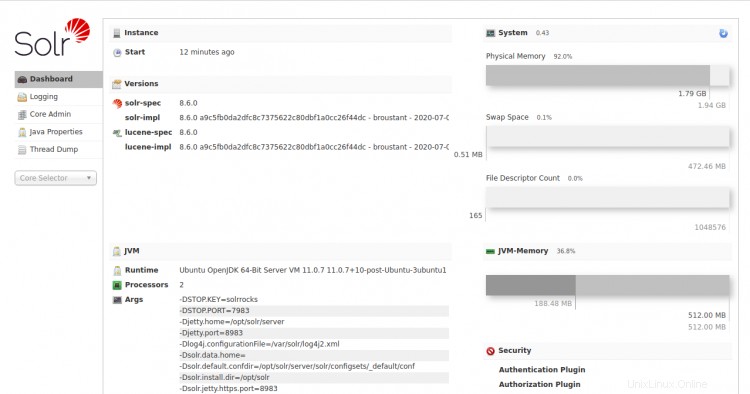
Dans la barre latérale de gauche, sélectionnez mytestcollection , vous devriez voir l'état de votre collecte dans l'écran suivant :
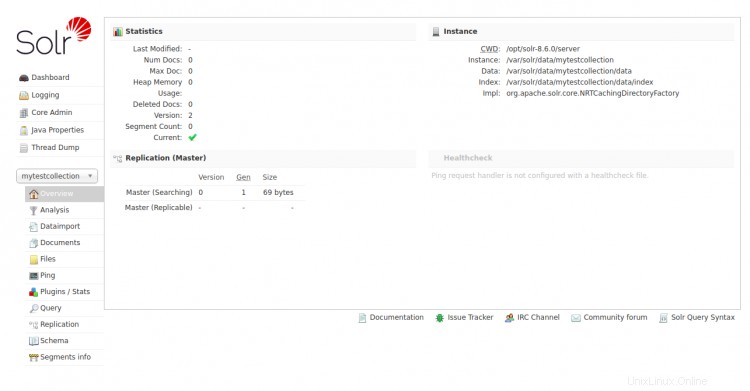
Conclusion
Dans ce guide, nous avons appris à installer Apache Solr sur le serveur Ubuntu 20.04. Vous pouvez utiliser cet outil pour utiliser tout le potentiel d'une recherche verticale. Pour plus d'informations, consultez la documentation officielle d'Apache Solr.